在安装系统之前需要两项准备工作,即下载Windows系统镜像文件和制作U盘启动工具(注意备份电脑C盘内容和U盘中的文件哦)。
1.可以百度搜索“Win10原版”或其他windows系统版本,打开微软官网;
2.打开网址后发现链接为下载win10的工具,我们不选此项,按F12进入开发者选项;
3.在开发者选项中点击左上角按钮,在左侧上部分设备选择选项处选择iPad或者其他手机选项,按F5刷新网页;
4.关闭开发者选项后可以看到由原来的“立即下载工具”变为“选择版本”;
5.选择版本后点击下载,等待下载完成后即可得到Windows镜像文件,后缀名为.iso;
6.也可以通过其他非微软官网方法下载镜像文件:
比如MSDN(https://msdn.itellyou.cn)
和系统之家(http://www.bjbxpxz.com)等;
下载好镜像文件后,一方面可以通过解压后运行setup.exe文件进行安装,另一方面可以通过制作U盘启动工具来进行安装,这里讲第二种方法,需要准备一个空的U盘或者先将U盘内容备份(因为制作过程中会将U盘格式化,但不影响后续使用)
7.U盘启动制作工具有很多,比如微PE、U启动、毛桃、大白菜等等,但都大同小异,可以百度搜索直接下载安装(这里以微PE为例);
8.软件下载好之后进行安装,可自定义安装路径;
9.打开软件后界面如图所示,包括U盘信息、文件系统和个性化设置,文件系统选择NTFS格式,可以避免大文件无法向U盘拷贝的问题;
10.点击开始制作会提示杀毒误报和格式化的问题,过程中会弹出格式化对话框,按图中选择即可;
11.制作完成后,U盘文件夹会出现以下几个目录,将前面下电脑载好的镜像文件拷贝到ISO文件夹中,U盘启动盘制作完成;
下面进行正式安装系统
12.重启电脑,在开机界面出现之前多按几次F12(不同品牌进入BIOS的按键不同,已经在图中给出)进入BIOS界面,在Boot选项中调整硬盘启动顺序(用F5和F6键),使U盘至于第一位,F10保存并退出;
13.重启之后即可进入U盘启动界面如图所示,选电脑择第一项Win10PE后进入PE系统(与Win10界面有点像);
14.在PE系统中会自动弹出安装系统的对话框,而且镜像文件和安装到C盘也自动选择了,检查没有什么问题后,点击开始即可清空C盘,自动安装系统,(在读条结束准备重启时,将U盘拔掉即可)安装成功后,系统需要一段时间部署。
至此,系统安装完成!赶紧体验美化吧!
教程似乎有的地方不够详细,欢迎大家补充和提问。
欢迎关注微信公众号,不断分享精选软件资源!
电脑

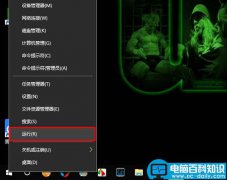
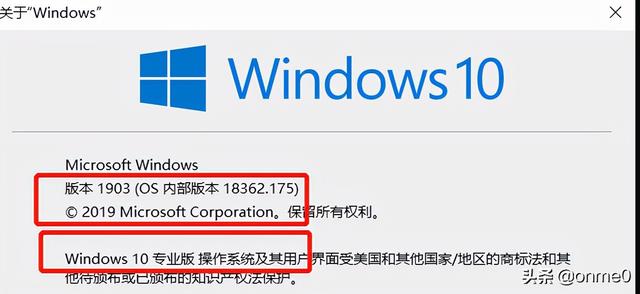

![RedHat服务器上[Errno 5] OSError: [Errno 2]的解决方法](https://img.pc-daily.com/uploads/allimg/4752/11135115c-0-lp.png)

